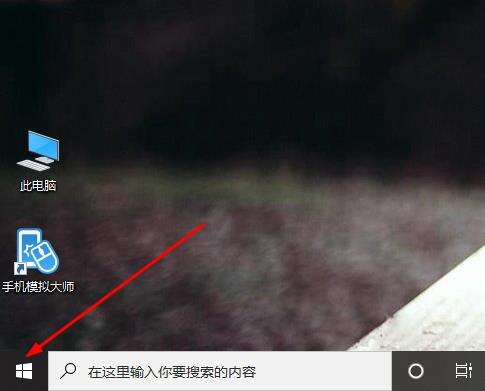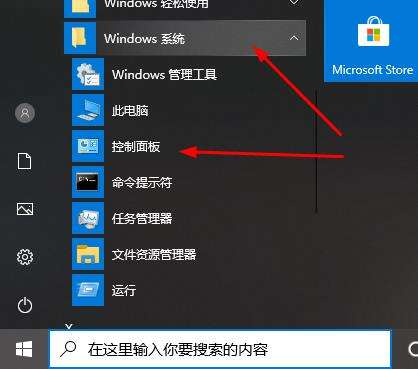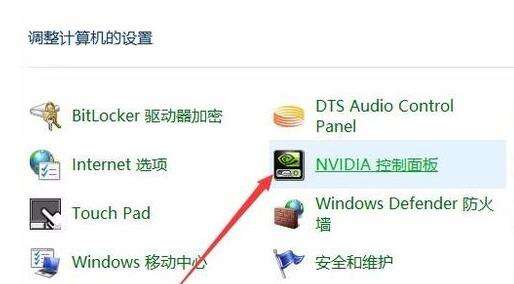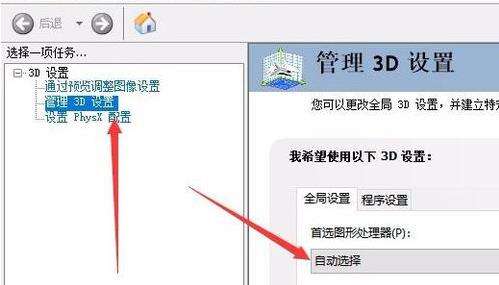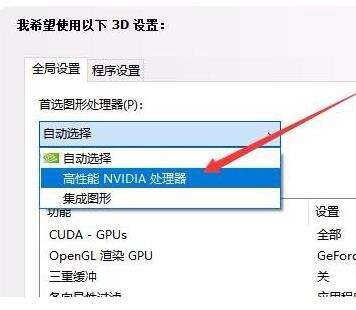Win10系统的双显卡怎么切换?win10切换显卡方法步骤
系统教程导读
收集整理了【Win10系统的双显卡怎么切换?win10切换显卡方法步骤】操作系统教程,小编现在分享给大家,供广大互联网技能从业者学习和参考。文章包含139字,纯文字阅读大概需要1分钟。
系统教程内容图文
win10系统如何切换显卡
1、点击“开始”;
2、点击“Windows系统”选择“控制面板”;
3、点击“Nvidia控制面板”;
4、在打开窗口左侧点击“管理3D设置”在弹出界面找到右侧“首选图形处理器”;
5、在下拉窗口中选择“高性能NVIDIA处理器”这样就换成显卡切换了。
系统教程总结
以上是为您收集整理的【Win10系统的双显卡怎么切换?win10切换显卡方法步骤】操作系统教程的全部内容,希望文章能够帮你了解操作系统教程Win10系统的双显卡怎么切换?win10切换显卡方法步骤。
如果觉得操作系统教程内容还不错,欢迎将网站推荐给好友。